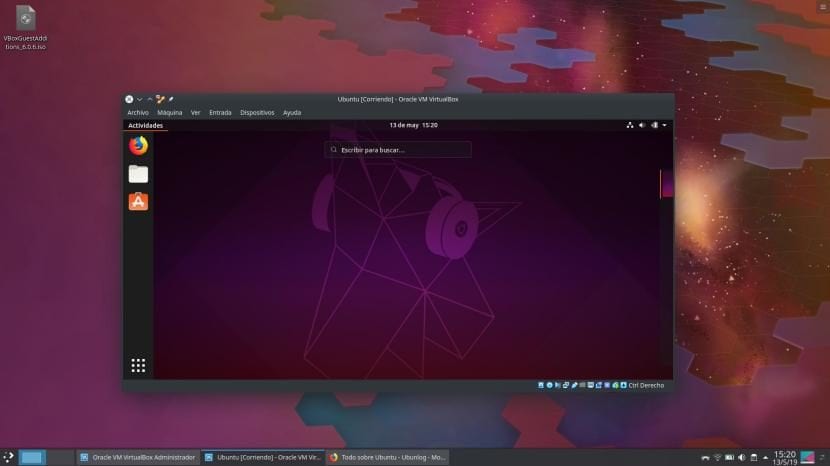
למרות שישנן אפשרויות רבות נוספות, המפורסמת ביותר ליצירת מכונות וירטואליות בלינוקס היא Virtualbox. בעזרת תוכנת אורקל זו אנו יכולים ליצור מכונות וירטואליות של כמעט כל מערכת הפעלה, אך יש בעיה: מה שנראה תהיה מערכת הפעלה בחלון מרובע עם אייקונים גדולים מאוד. איך נוכל לפתור את זה? "בפשטות" התקנת תוספות אורח בכל מכונה וירטואלית. במאמר זה נראה לכם כיצד לעשות זאת באובונטו.
התקנת תוספות האורח במכונה וירטואלית של Virtualbox היא "פשוטה", במרכאות. וזה שאם נעשה זאת ישירות כמו שצריך, עשוי לתת לנו שגיאה. ראשית נצטרך לבצע כמה צעדים קודמים ואז לעשות סוג של "טריק" כדי שהמכונה הווירטואלית תקרא את ה- ISO כפי שהוא אמור להיות. ממה שזה נראה ולפחות במקרה שלי, שום דבר לא עובד אם נשתמש במערכת המיועדת לכך. אני מסביר כיצד השגתי את זה בהמשך.
התקנת תוספות אורח באובונטו
השלבים הקודמים והטריק הקטן הם הבאים:
- אנו מתקינים כל מכונה וירטואלית. ניתן לעשות זאת לאחר שני השלבים הבאים. יש לך הדרכה כיצד ליצור כאן.
- אנו בודקים שיש לנו את החבילות העדכניות ביותר של התוכנות הדרושות. לשם כך נפתח מסוף ונכתוב את הפקודות הבאות:
sudo apt update sudo apt upgrade sudo apt install build-essential dkms linux-headers-$(uname -r)
- לאחר מכן אנו מתקינים את חבילות התאימות עם פקודה אחרת זו:
sudo apt-get install virtualbox-guest-utils virtualbox-guest-x11 virtualbox-guest-dkms
- אנו מפעילים מחדש את המחשב ואז מפעילים את המכונה הווירטואלית.
- בוא נעבור ל"התקנים / הכנס תמונת CD לתוספות אורח ".
- זה ייתן לנו שגיאה אם לא מורידים אותה ואפשרות להוריד אותה. אנו מקבלים ומורידים אותו. אם איננו רואים שגיאה, אנו ממלאים אחר ההוראות ויש לנו אותה. אם אנו רואים כשל כלשהו, אנו ממשיכים.
- אנו עושים את שלב 5 שוב.
- בחלון ששואל אותנו אם אנחנו רוצים להוריד את הכלים יש קישור. אנחנו מעתיקים את זה. לחלופין, אנו יכולים ללכת אל שלך אתר להורידבחר את הגרסה של Virtualbox בה אנו משתמשים והורד את ה- ISO ממקורו. יש לך את הגרסה האחרונה כאן. אם נעשה זאת, אנו מדלגים על שלב 9.
- אנו מדביקים את הקישור בדפדפן אינטרנט כמו Firefox ולחץ על Enter. הורדת ה- ISO תחל.
- הטריק מתחיל על ידי מעבר לתפריט מכונה / תצורה במכונה הווירטואלית שלנו.
- בוא נלך לאחסון / ריק, שהוא כונן ה- DVD.
- בצד ימין, אנו לוחצים ובוחרים באפשרות "בחר קובץ דיסק אופטי וירטואלי".
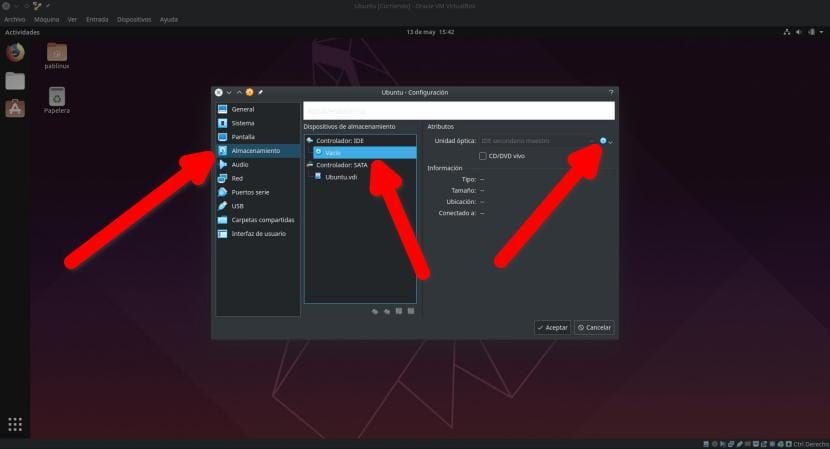
- אנו בוחרים את ה- ISO שהורדנו בשלב 9. "ההפעלה האוטומטית" של התקליטור תאפשר לו להתחיל באופן אוטומטי.
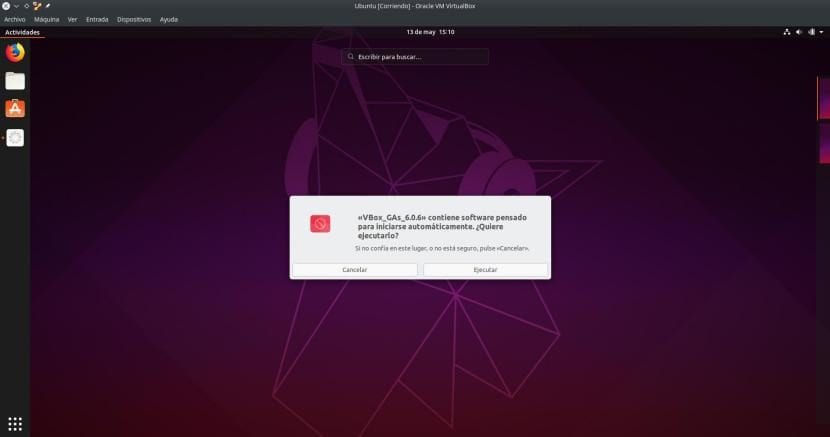
- אנחנו לוחצים לרוץ ומחכים. לאחר סיום התהליך, החלון ישתנה אוטומטית ונוכל לשים אותו על מסך מלא. אנחנו יכולים גם ללכת להגדרות המכונה / כללי / מתקדם ולהפעיל "גרור ושחרר" כדי לשתף קבצים, בין היתר.
לפני סיום מאמר זה ברצוני להבהיר משהו שלדעתי הבהרתי מההתחלה: שיטה זו אינה הרשמית, אלא כזו שתסייע לנו אם הפקיד יכשיל אותנו, כפי שהיא במקרה שלי. האם זה עבד בשבילך והאם כבר יש לך מכונה וירטואלית מושלמת בלינוקס?
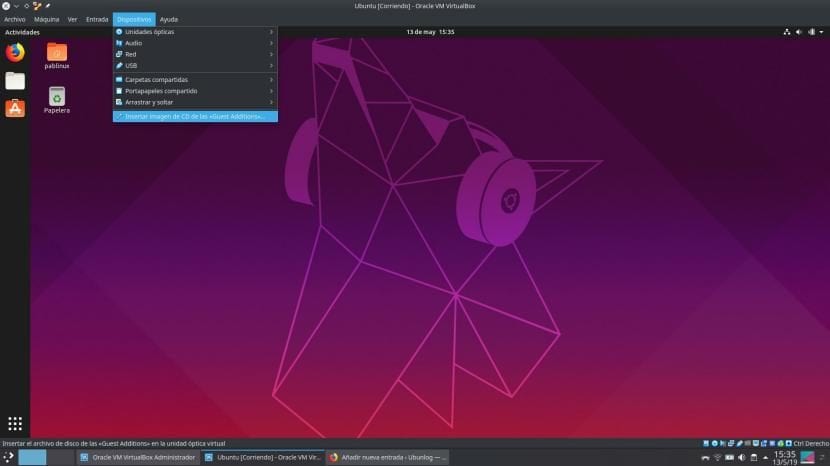
תמיד עשיתי את זה בדיביים מבוססי כדלקמן
אני עושה הכל בתוך המכונה הווירטואלית
1- מהמכונה הווירטואלית אנו פותחים מסוף ומקלידים
$ sudo apt להתקין virtualbox-guest-additions-iso
2 ואז אני נכנס לתיקייה / usr / share / virtualbox / ומעלה את ה- iso שנמצא בפנים. אני פותח את ה- ISO הזה ופותח מסוף בכתובת שבה הורכב ומבצע את הפקודה הבאה:
$ sudo sh VBoxLinuxAdditions.run
ועם זה, תוספות האורחים יותקנו, אם זה נכשל בנו כאן, זה קרה לי אי פעם, אנחנו פשוט יוצרים תיקיה על שולחן העבודה או איפה שאנחנו רוצים, אנו נותנים לו את השם הרצוי, רצוי ללא רווחים העתק את תוכן ה- iso מבפנים מתיקיה זו, אנו עוברים אליו דרך הטרמינל ומבצעים את הפקודה הקודמת, וזהו, הוא יותקן.
הסבר מושלם עובד נהדר